Google Workspace vs. Microsoft 365: Mana yang Memiliki Fungsi Tanda Tangan Email Terbaik?
Diterbitkan: 2022-05-06 1. Paket Dan Harga
2. Tanda Tangan Email Google Workspace
3. Cara Mengatur Tanda Tangan Email Google Workspace
4. Apa Lagi yang Disertakan Dengan Google Workspace?
5. Tanda Tangan Email Microsoft 365
6. Fungsi Lain dari Microsoft 365
7. Membandingkan Fitur Tanda Tangan Email
8. Bagaimana Google Workspace dan Microsoft 365 Membandingkan Secara Keseluruhan
9. Tanda Tangan Email
Microsoft 365 dan Google Workspace memiliki beberapa fungsi tanda tangan email terbaik untuk bisnis dan individu. Platform ini ideal untuk:
- File sharing
- Kolaborasi
- Produktifitas
Anda juga dapat menggunakannya saat Anda membutuhkan alamat email bisnis, penyimpanan online, dan daftar tugas yang andal.
Microsoft 365 dan Google Workspace telah berevolusi untuk memenuhi permintaan yang muncul. Hal ini tercermin dalam perubahan nama, dengan Microsoft 365 mengubah namanya dari Office 365 dan Google Workspace membuang nama G Suite.
Kedua alat tanda tangan email ini didukung oleh aplikasi. Google Workspace mengandalkan beberapa aplikasi untuk menyediakan fungsionalitas yang lebih baik.
Aplikasi ini meliputi:
- google Drive
- Situs Google
- Google Vault
- Google Formulir
Demikian pula, Microsoft telah memperkenalkan banyak aplikasi ke dalam rangkaian alat Microsoft 365. Mereka termasuk:
- Kata
- Power Point
Tanda tangan email lazim di dunia bisnis dan datang dengan banyak manfaat .
Orang menggunakannya untuk menunjukkan profesionalisme dan menciptakan tampilan visual yang meningkatkan reputasi mereka dengan merek perusahaan dan palet warna yang unik .

sumber: Giphy
Tanda tangan email Anda dapat memiliki informasi kontak, nama, dan jabatan bisnis Anda. Email dengan tanda tangan email yang dikuratori dengan baik memiliki tingkat buka yang lebih baik dan meningkatkan nilai merek.
Anda dapat menggunakannya sebagai penafian email dan untuk kampanye pemasaran email. Mereka juga berguna saat Anda membuat spanduk promosi. Demikian pula, ada banyak cara untuk mendapatkan tanda tangan email.
Opsi yang paling umum adalah online dan menemukan template yang sudah jadi. Bahkan ada generator tanda tangan email khusus dengan ratusan tanda tangan email.
Paket Dan Harga
Anda mungkin ingin tahu bagaimana masing-masing paket ini dibandingkan dalam hal harga sebelum yang lainnya. Jadi, berikut adalah harga utama untuk Microsoft 365 dan Google Workspace.
Microsoft 365
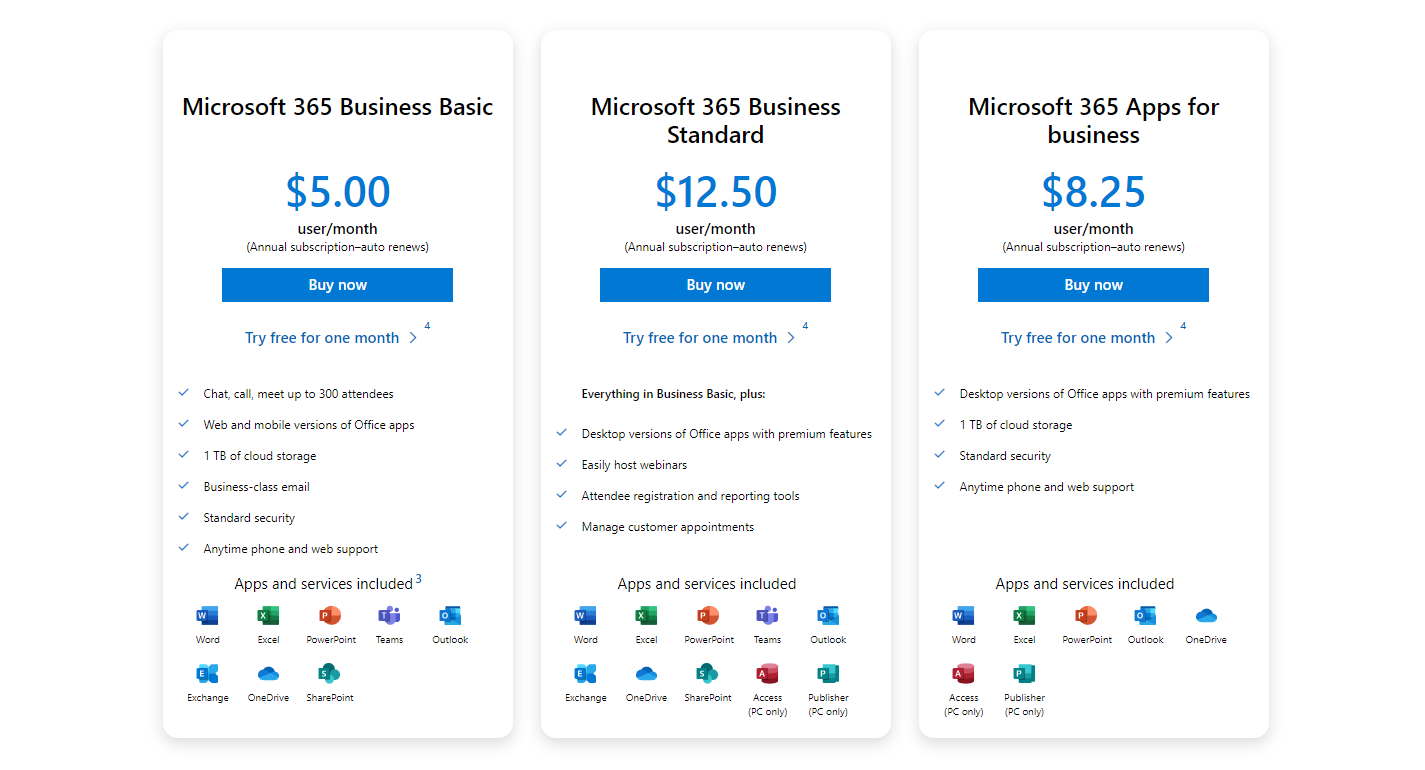
sumber: Microsoft
Google Workspace
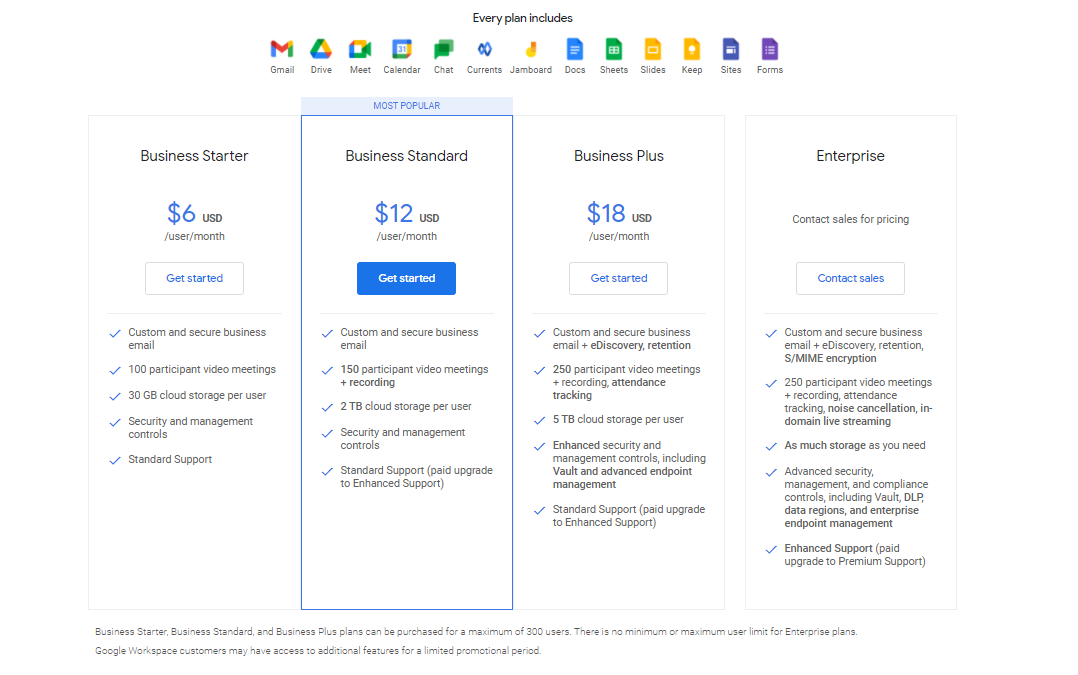
sumber: Workspace Google
- Paket bisnis Microsoft 365 mulai dari $5 untuk setiap pengguna baru per bulan dan bisa mencapai $20 untuk setiap pengguna per bulan.
- Google Workspace memiliki edisi gratis, dan setiap paket berbayarnya dilengkapi dengan uji coba gratis selama 14 hari. Tingkat terendah adalah pemula bisnis yang dijual seharga $6 untuk satu pengguna per bulan.
- Ada juga model standar bisnis $12. Anda juga dapat menghubungi Google dan mendapatkan harga khusus jika Anda memiliki lebih dari 250 karyawan.
Tanda Tangan Email Google Workspace
Dimungkinkan untuk mendapatkan email khusus untuk operasi bisnis dari Google Workspace.
Email ini terintegrasi dengan berbagai layanan Google seperti Sites, Formulir, Slide, Spreadsheet, Dokumen, Drive, Chat, Meet, dan lainnya. Ketika Google pertama kali meluncurkan kantor, mereka menyebutnya sebagai Google G Suite.
Saat ini, pengguna dapat secara otomatis menambahkan tanda tangan email mereka dalam platform Google Workspace. Fitur ini tersedia di semua paket kecuali edisi gratis.
Cara Mengatur Tanda Tangan Email Google Workspace
Proses membuat tanda tangan email Anda cukup mudah. Anda hanya perlu melakukan beberapa klik, dan tanda tangan email akan ditetapkan.
- Untuk melakukan ini, buka pengaturan di jendela Gmail Anda, lalu klik "Semua Pengaturan" dan gulir ke bawah ke bagian Tanda Tangan .
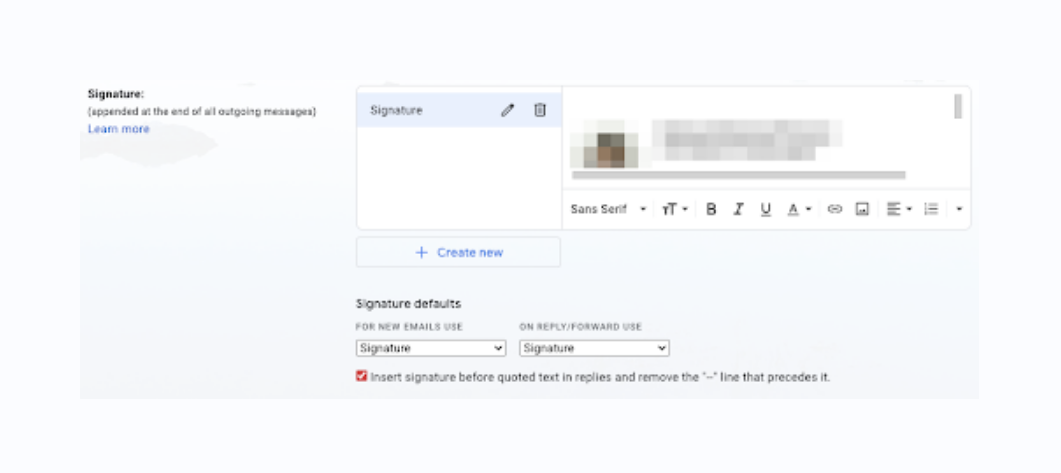
- Perhatikan jendela tempat Anda dapat membuat tanda tangan baru. Ini adalah editor yang sangat sederhana yang menyerupai yang Anda gunakan untuk menulis email. Klik "Buat tanda tangan baru" dan beri nama.
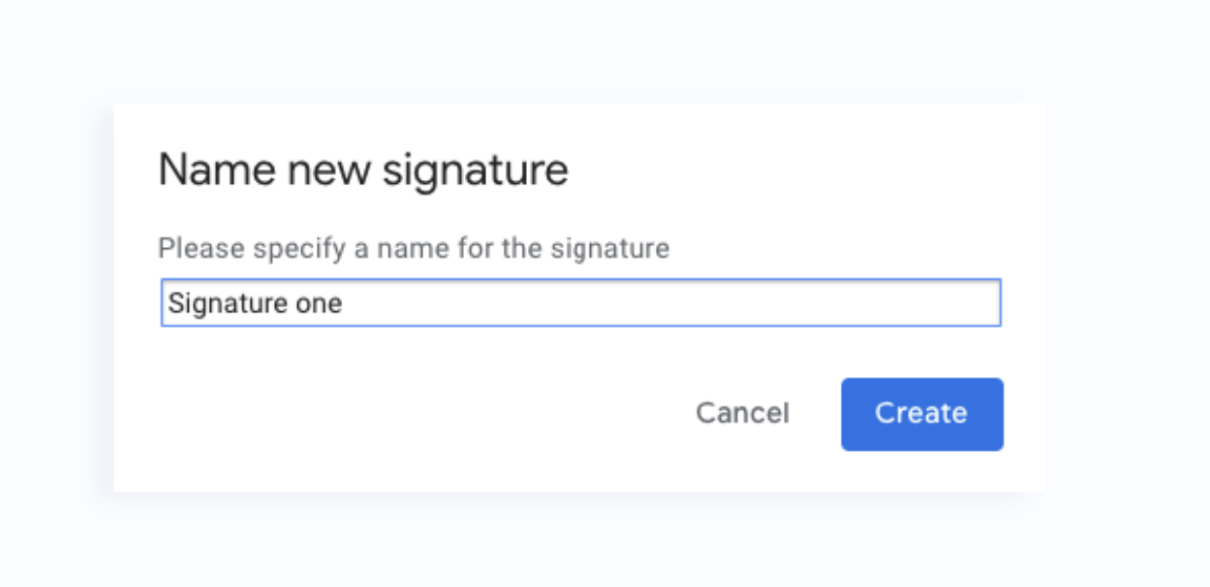
- Ruang kerja Google memungkinkan Anda menyertakan gambar , hyperlink, dan teks dalam tanda tangan email Anda atau mengimpor tanda tangan.
- Anda juga dapat memutuskan apakah tanda tangan email hanya akan muncul di email eksternal atau apakah email internal kepada karyawan dan kolega Anda juga akan menampilkan tanda tangan.
- Setelah Anda melakukan semua itu, Anda dapat mengklik "Simpan Perubahan" untuk menyelesaikan pengaturan tanda tangan email.
- Untuk melakukan ini, buka pengaturan di jendela Gmail Anda, lalu klik "Semua Pengaturan" dan gulir ke bawah ke bagian Tanda Tangan .
Apa Lagi yang Disertakan Dengan Google Workspace?
Google Workspace memiliki banyak hal lain yang dapat Anda manfaatkan saat menyiapkan tanda tangan email.
- Google Documents: Ini adalah pengolah kata untuk menulis dokumen. Ini menyediakan bisnis dan individu dengan alat menulis gratis. Pengguna juga dapat mengedit dokumen mereka dan menyimpannya di platform Google Documents.
- Google Drive: Anda dapat menyimpan gambar, video, dokumen, dan jenis file lainnya di Google drive. Platform ini diluncurkan pada tahun 2012 dan, sejak itu, Google telah meningkatkan jumlah paket gratis di Google Drive. Saat ini, orang memiliki akses ke penyimpanan gratis sebesar 15 GB.
- Google Sheets: Ini adalah program yang gratis untuk individu. Ini kompatibel dengan Microsoft Excel dan biasanya digunakan untuk melacak data.
- Google Slides: Ini adalah program presentasi yang kompatibel dengan Microsoft PowerPoint. Anda dapat membuat file secara online dan berkolaborasi dengan pengguna lain secara real-time.
- Google Bertemu. Ini adalah program lain yang memungkinkan pengguna melakukan rapat video secara gratis. Rapat ini dilakukan secara online dan terintegrasi dengan produk Google lainnya.
- Gmail: Ini adalah salah satu produk Google paling populer di internet. Ini memungkinkan pengguna untuk mengirim email dalam jumlah tak terbatas secara gratis.
- Google Kalender: Anda dapat menggunakan Google Kalender untuk membuat janji dan lebih terorganisir.
Tanda Tangan Email Microsoft 365
Tidak semua aktivitas dalam hidup kita itu penting. Microsoft 365 mengidentifikasi aktivitas penting dan membantu kami meningkatkan produktivitas. Hasilnya, kami dapat mencapai keseimbangan kehidupan kerja saat menggunakan produk Microsoft 365. Untuk melakukannya, Microsoft 365 menggunakan keamanan tingkat lanjut, layanan cloud, dan aplikasi kantor.

Ketika Microsoft pertama kali membuat fungsionalitas ini, perusahaan menamakannya Office 365. Namun, Microsoft menambahkan lebih banyak alat dan fungsionalitas dan perusahaan memutuskan untuk mengganti namanya menjadi Office 365.
Tanda tangan email Microsoft Office 365 memungkinkan pengguna untuk mengelola tanda tangan email mereka dari lokasi pusat. Anda dapat menggunakan beberapa kombinasi, termasuk:
- Tanda tangan email sisi klien
- Tanda tangan email sisi server
- Perpaduan keduanya
Dimungkinkan juga untuk mengatur aturan dan kontrol tanda tangan sisi server tentang bagaimana Anda akan menggunakan tanda tangan.
Misalnya, Anda dapat menentukan bahwa tanda tangan hanya akan berlaku pada beberapa email dan tidak pada email lainnya. Aturan ini juga dapat diperluas ke pesan organisasi eksternal dan internal. Anda juga dapat membuat kata kunci tertentu yang akan memicu penambahan tanda tangan email.
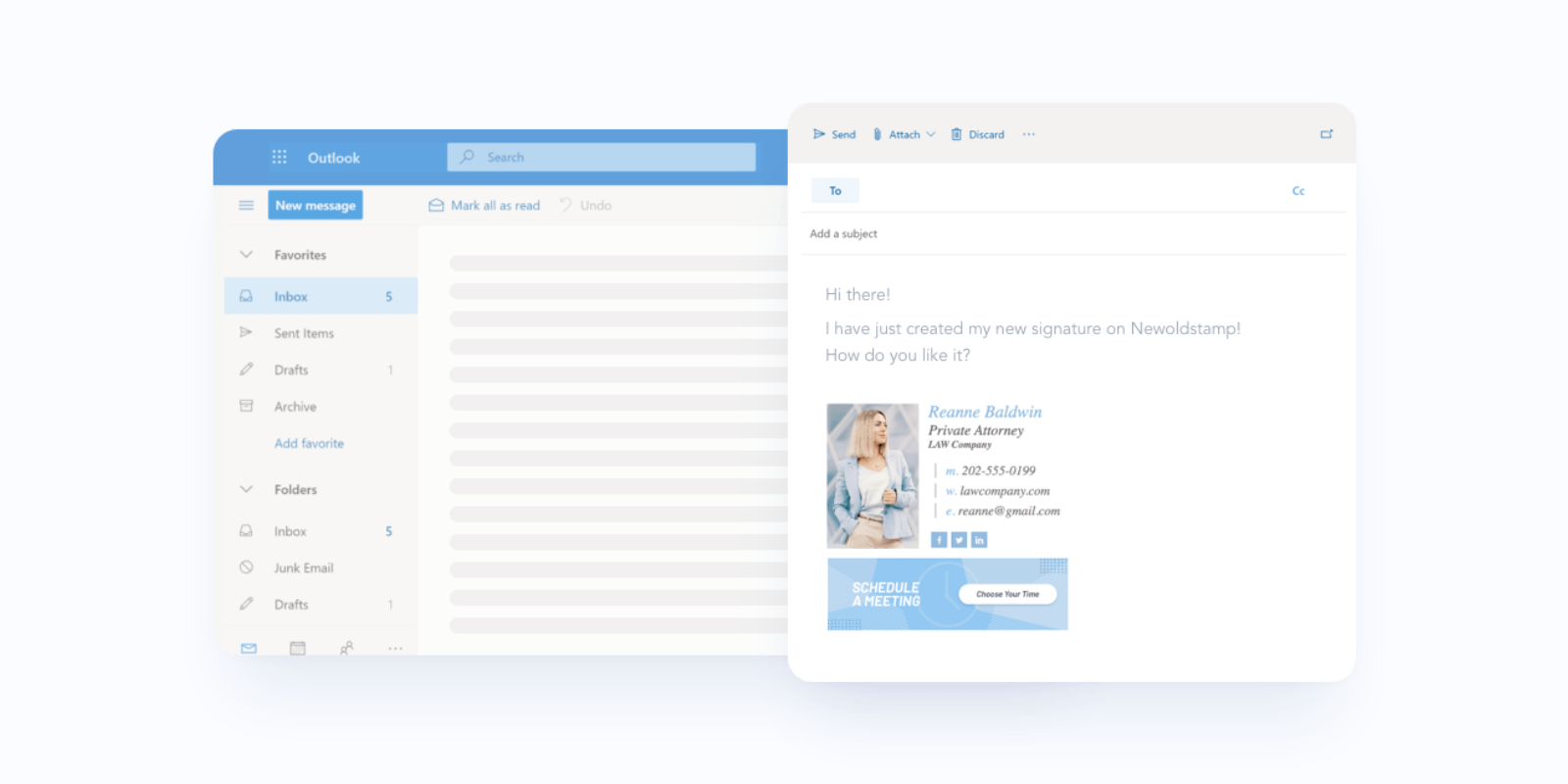
Microsoft 365 memungkinkan pengguna untuk memilih dari beberapa tanda tangan. Ini berarti Anda dapat mengirim tanda tangan berdasarkan konten dan penerima. Akibatnya, Anda dapat dengan mudah mengirim email yang sangat disesuaikan.
Untuk membuat tanda tangan email, ikuti langkah-langkah berikut.
- Anda harus masuk ke akun Outlook di web.
- Anda kemudian akan pergi ke pengaturan dan kemudian pergi ke pengaturan Outlook. Di sini Anda akan melihat tombol "Tulis dan Balas" .
- Cari tombol tanda tangan email dan tambahkan tanda tangan baru Anda. Akan ada banyak opsi pemformatan tentang bagaimana Anda dapat mengubah tanda tangan email Anda.
- Anda kemudian akan mengklik "Simpan" . Tanda tangan email ini sekarang akan tersedia untuk semua pesan email Anda.
Fungsi Lain dari Microsoft 365
Microsoft 365 menawarkan manfaat lain bagi pengguna. Kemampuan lainnya meliputi:
- Microsoft Teams: ini adalah alat kolaborasi yang meningkatkan produktivitas tim. Anggota tim Anda dapat terlibat dengan menggunakan pesan instan, rapat online, serta panggilan suara dan video.
- Word: Microsoft 365 juga menyertakan aplikasi Microsoft yang paling populer: Word. Ini adalah pengolah kata yang dapat Anda gunakan untuk memproses dan membuat dokumen. Ini juga memiliki alat pengeditan dan kolaborasi untuk meningkatkan produktivitas.
- Excel: Microsoft 365 Excel adalah program perangkat lunak yang dapat digunakan individu dan bisnis untuk mengatur data dan angka. Ini memiliki fungsi dan formula yang tertanam di dalamnya.
- PowerPoint: Ini adalah alat presentasi yang memiliki presentasi slideshow dan pitch deck. Anda dapat menggunakannya untuk membuat presentasi yang realistis dan kuat.
- Outlook: Ini adalah sistem email Microsoft. Anda dapat menggunakannya untuk mengirim email dan janji kalender. Ini juga memiliki fitur undangan rapat, dan di sanalah pengaturan tanda tangan email berada.
- OneNote: Microsoft OneNote adalah program organisasi yang digunakan orang untuk membagi bagian dan fitur. Itu memudahkan seseorang untuk mengumpulkan dan merekam pemikiran mereka. Umumnya, Anda akan menggunakannya untuk membuat catatan dan daftar tugas.
- OneDrive: Anda dapat menyimpan foto dan file di satu drive. Akses ke Onedrive tersedia kapan saja dan dari mana saja. Jika Anda menggunakan paket gratis, Anda akan mendapatkan penyimpanan cloud gratis sebesar 5 GB.
Membandingkan Fitur Tanda Tangan Email
Microsoft 365 dan ruang kerja Google memiliki fitur tanda tangan email tingkat lanjut. Namun, mereka memiliki beberapa perbedaan utama. Misalnya, Microsoft Outlook memungkinkan pengguna email untuk memilih dari beberapa tanda tangan.
Ini berarti Anda dapat menyesuaikan tanda tangan Anda berdasarkan konten pesan.
Demikian pula, orang menganggap ruang kerja Google lebih mudah digunakan. Lebih mudah mendesain tanda tangan di Google Workspace karena lebih sedikit setelan yang terlibat. Microsoft 365 memiliki proses panjang dalam menyiapkan tanda tangan, tetapi antarmukanya umumnya terlihat lebih baik.
Bagaimana Google Workspace dan Microsoft 365 Membandingkan Secara Keseluruhan
Ruang kerja Google menawarkan beberapa layanan penting yang tidak dapat Anda temukan di Microsoft 365. Secara khusus, layanan Google memiliki formulir Google yang tidak ada bandingannya dalam rangkaian aplikasi Microsoft 365.
Di sisi lain, Microsoft 365 memiliki One Note yang memudahkan pembuatan catatan. One Note tidak memiliki yang setara di Google Workspace.
Ada juga perbedaan dan persamaan utama lainnya antara Google Workplace dan Microsoft 365. Secara umum, lebih mudah untuk menyimpan, berbagi, dan berkolaborasi pada kedua fungsi tanda tangan email.
Namun, Microsoft 365 lebih menekankan pada aplikasi desktop sementara Anda hanya dapat mengakses aplikasi Google secara online. Google juga memprioritaskan sinkronisasi dan bekerja di beberapa perangkat.
Perangkat lunak Microsoft 365 berfungsi paling baik saat Anda menginstalnya di perangkat lokal Anda. Sayangnya, ini berarti Anda akan menghabiskan lebih banyak uang untuk menginstal dan menjalankan Microsoft 365. Di sisi lain, yang Anda butuhkan hanyalah koneksi internet untuk mengakses Google Workspace.
Google Workspace tidak terlalu berkembang, dan perangkat lunak hanya dapat melakukan fungsi dasar. Pada saat yang sama, Microsoft telah banyak berinvestasi di Microsoft 365 untuk meningkatkan kemampuan dan efisiensi.
Akibatnya, perusahaan pembiayaan dan entitas yang memiliki banyak aktivitas keuangan akan lebih memilih Microsoft 365. Di sisi lain, tim desain dan perusahaan teknologi akan menggunakan Google Workspace karena menawarkan fleksibilitas dan akses mudah.
Tanda Tangan Email
Meskipun ada banyak pembuat tanda tangan, Microsoft 365 dan Google Workspace telah menjadi pusat tanda tangan email profesional selama bertahun-tahun. Anda dapat menggunakan tanda tangan ini dalam platform Gmail atau bagian Microsoft Outlook.
Sebuah tanda tangan email profesional akan mencakup informasi penting tentang diri Anda dan bisnis Anda dan dapat mengikat ke dalam gambaran yang lebih besar dari pengembangan bisnis Anda .
Misalnya, Anda dapat memutuskan untuk memasukkan judul pekerjaan tautan situs web Anda, nama bisnis, dan alamat telepon. Orang lain menggunakan alamat dan nama.

Anda juga dapat menambahkan ajakan bertindak, ikon media sosial , dan logo perusahaan. Jika klien menerimanya dengan baik, reputasi, kepercayaan, dan kemampuan Anda untuk mengonversi klien akan meningkat.
Ini akan memakan waktu sebelum klien mulai melihat tanda tangan email Anda dan memasukkannya ke dalam daftar kontak mereka. Itulah mengapa Anda harus menghindari mengubah email Anda secara teratur.
Kesimpulan
Ada lebih banyak hal yang masuk ke dalam pembuatan tanda tangan email utama. Jika Anda ingin mempelajari lebih lanjut tentang tanda tangan email Microsoft, Anda harus mengunjungi situs web ini: Membuat dan menambahkan tanda tangan email di Outlook.com .
Informasi tentang tanda tangan email Google Workspace tersedia di: Cara mengubah tanda tangan Gmail Anda . Anda juga dapat menghubungi kami untuk informasi lebih lanjut.

